このツイートがバズりました。
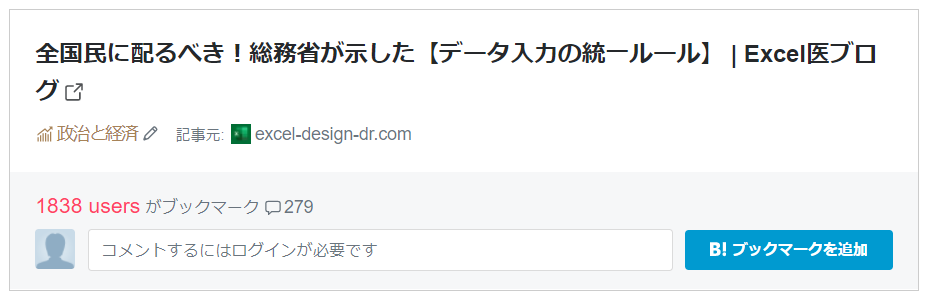
ブログ記事も、たくさんの方にブックマークしていただきました🙇♂️
今回、「項目名を省略しているデータ」に関して、私なりの修正方法を紹介します。
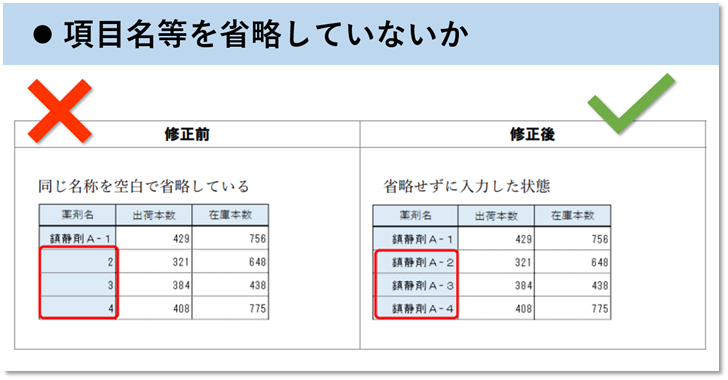
あくまで、「私ならこうする」という1例であることをご了承ください。
ExcelバージョンはExcel 365です。
主に使う機能は「オートフィル」です。見ていきましょう。
項目名を省略しているデータの修正方法

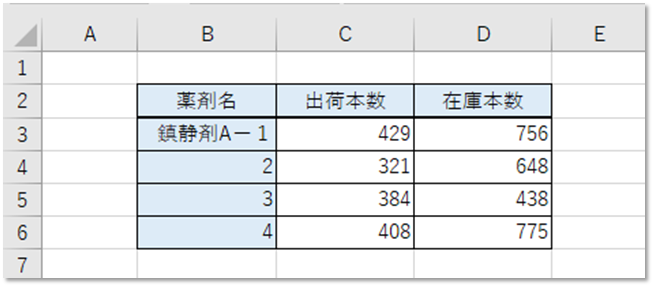
項目名を空白で省略しているデータを再現しました。
B3セルは「鎮静剤Aー1」と正しく入力されていますが、
B4~B6セルは「2」「3」「4」と数値のみ入力されています。
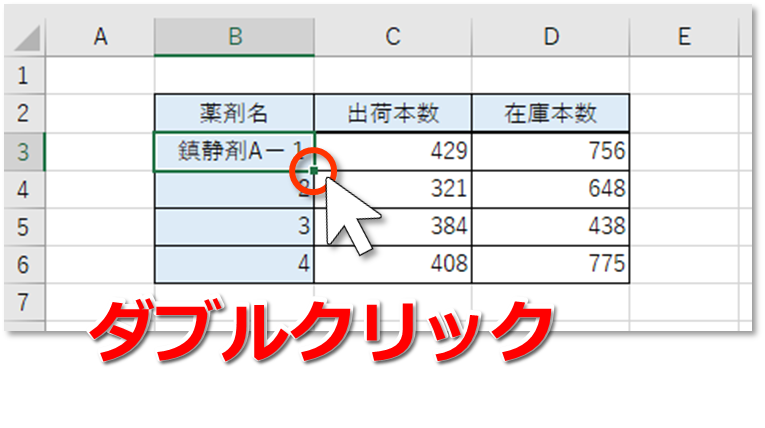
正しく入力されているB3セルを選択し、右下の「■(フィルハンド)」をダブルクリックします。
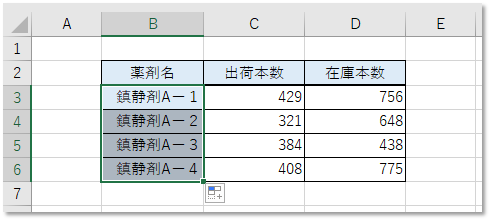
項目名が省略されずに、入力されました。ドラッグでもできます。
これで完成です。あっという間でしたね。
オートフィル機能
オートフィルとは、セルに入力されているデータに応じて、連続データの入力やコピーを簡単に行ってくれる、超便利な機能です。
日付や曜日、数字など、セルの規則性をExcelが判断し、自動的に連続データを入力してくれます。
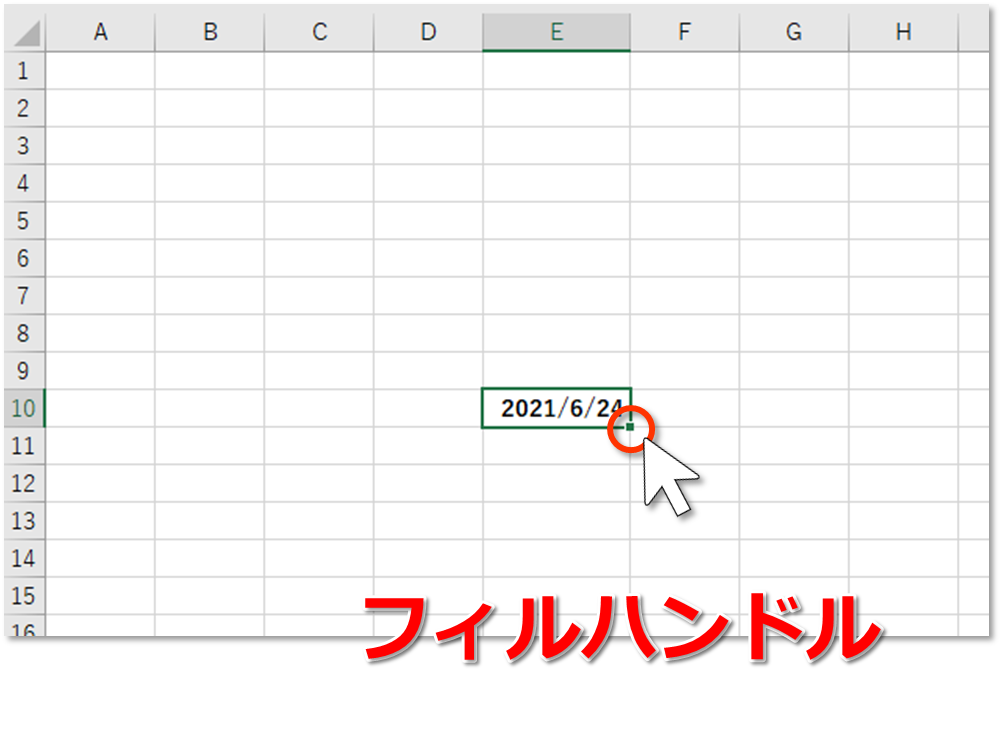
日付を入力して、右下の「■(フィルハンドル)」を上下左右にドラッグすると、自動で連続データを入力してくれます。
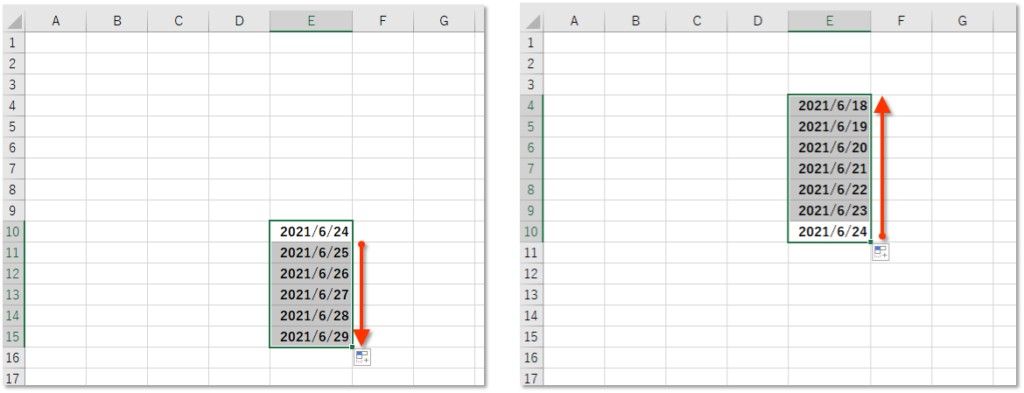
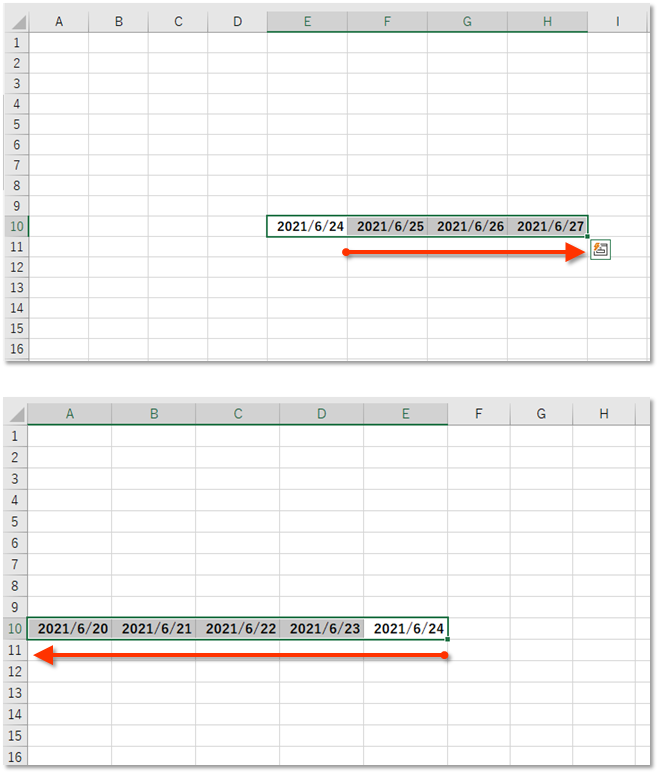
MicrosoftのOffice公式サポートページでも、動画で紹介されていますので、こちらもご参照ください。
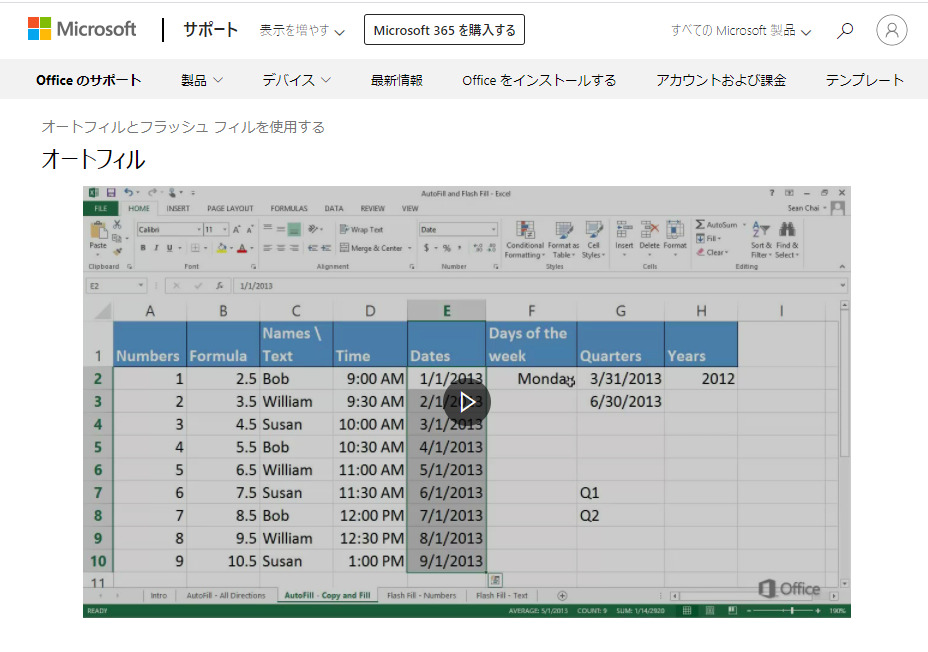
まとめ
いかがでしたでしょうか。
項目名を省略しているデータの修正方法を紹介しました。
今回使ったのは「オートフィル」機能です。便利なのでぜひ使えるようになりましょう。
しかし、もっと大事なことがあります。
初めから「項目名を省略せずに入力する」ということです。
データ入力のルールを守ることは、とても大切なのです。
ぜひ、総務省はが示した【データ入力の統一ルール】を守るようにしてください。
おすすめのExcel本はこちらです。

















